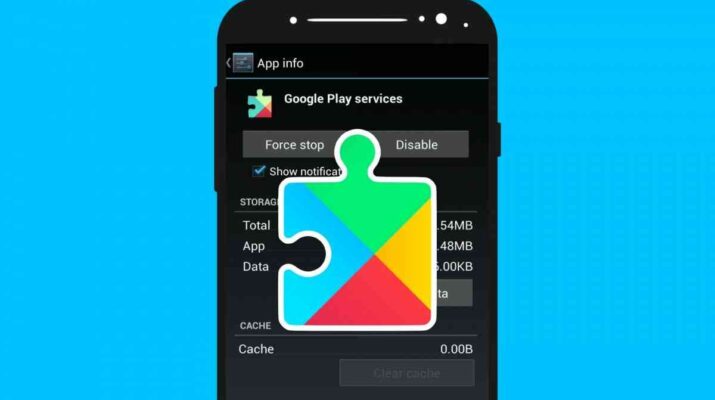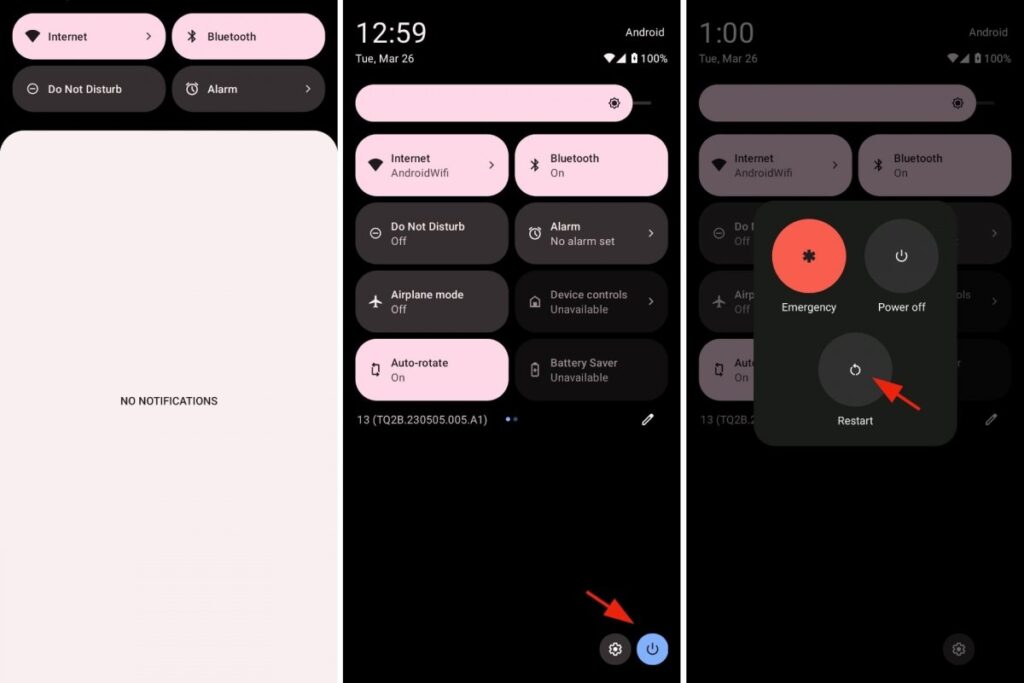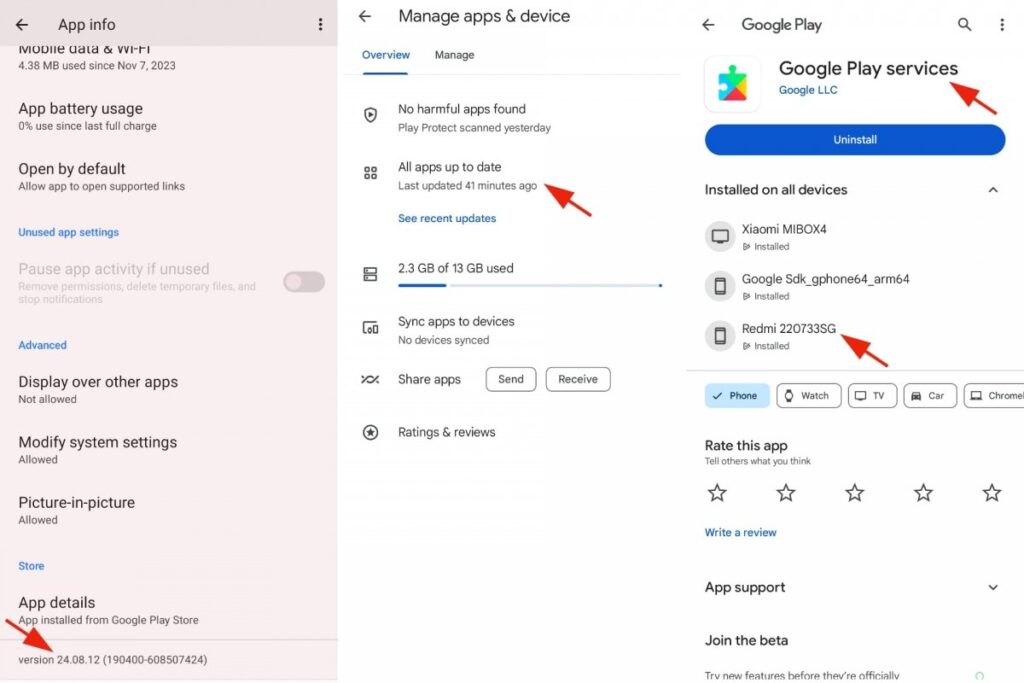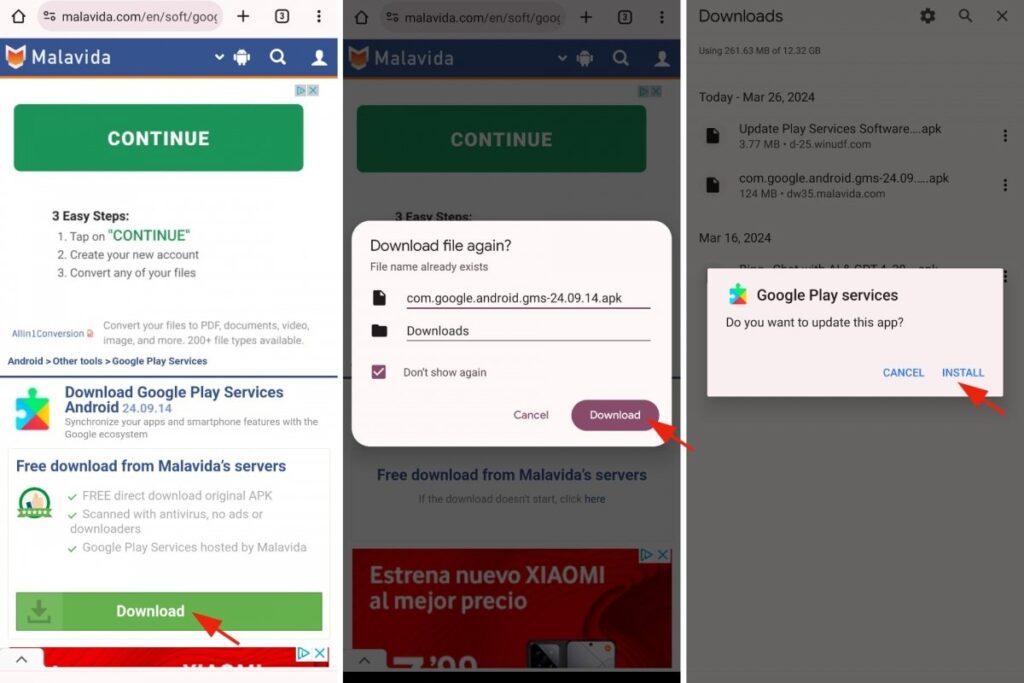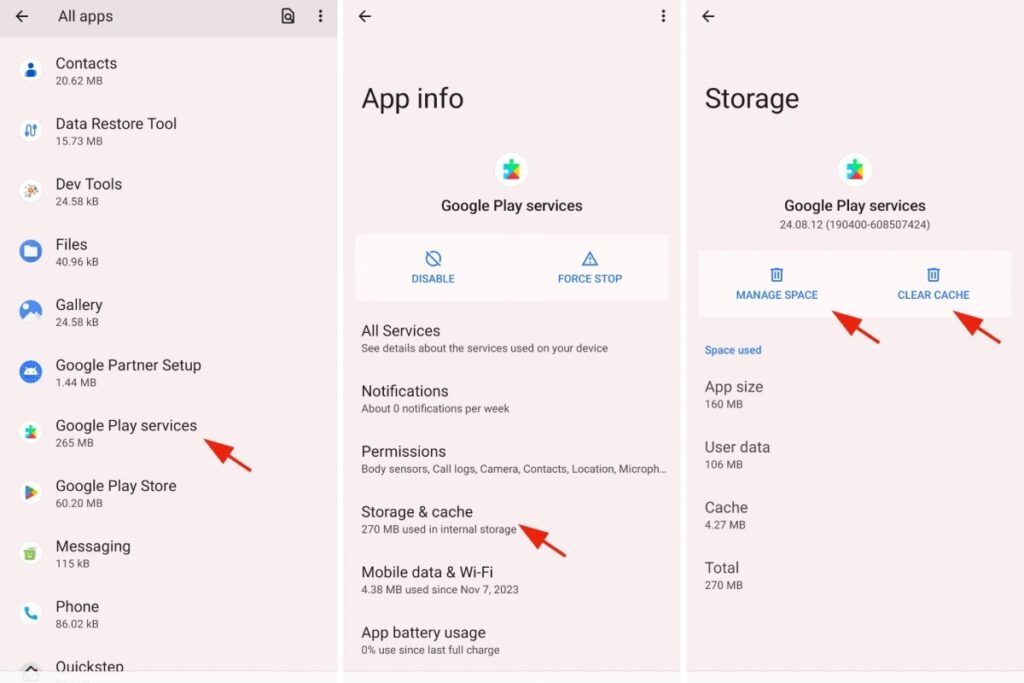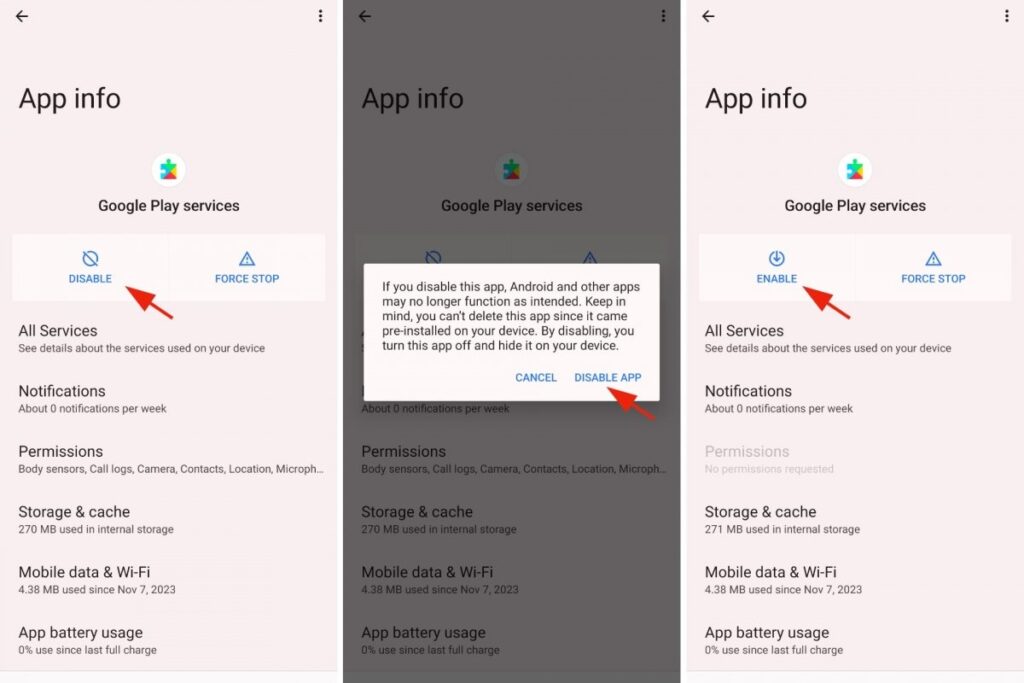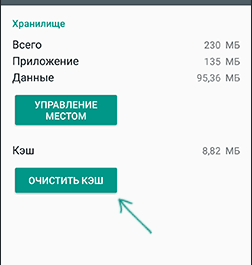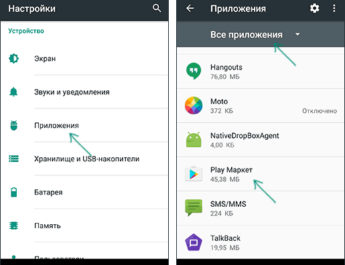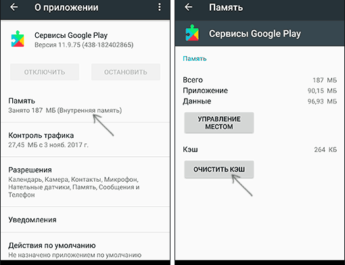Google Play Services або Сервіси Google Play є незамінним компонентом Android. Вони виконують ключові функції на всіх Android пристроях. І навіть якщо у вас немає телефону Android, вам знадобиться це програмне забезпечення для запуску інших програм, таких як Google Maps, функція Google Cast або, безпосередньо, магазин програм Google Play Store.
Зазвичай вони встановлюються за умовчанням на більшості телефонів Android. І якщо це не так, ви можете встановити їх вручну. Як би там не було, це дуже корисно. І хоча зазвичай вони працюють коректно, іноді можуть не запускатися. Якщо спробує відкрити програму, яка залежить від сервісів Google Play, на екрані може з’явитися повідомлення про помилку
Не працюють Служби Google Play: як вирішити проблему
У кожної проблеми є рішення. А на пристрої Android завжди є кілька рішень проблем такого типу. Оскільки Сервіси Google Play це ще одна частина Android, вони виглядають як ще одна програма. Це означає, що можна видалити, перевстановити, видалити або оновити дані. Далі ми розглянемо це та інші рішення, щоб Сервіси Google Play коректно працювали на вашому мобільному телефоні.
Перезавантажте пристрій Android
Перш ніж приступити до роботи, варто перевірити, чи проблема з Сервісами Google Play є проблемою з самими Сервісами. Найчастіше програма працює некоректно з якоїсь тимчасової причини. І подібні проблеми вирішуються простим перезавантаженням. Спробуйте перезавантажити телефон Android, якщо сервіси Google Play не запускаються. Повторне увімкнення пристрою може все вирішити.
Щоб перезавантажити телефон, спробуйте утримувати кнопку живлення, доки на екрані не з’являться настройки. Потім натисніть «Перезавантажити» і зачекайте, доки все повернеться в норму. Якщо у вас активовано Google Assistant, ця кнопка не працюватиме. Ви можете попросити помічника перезавантажити телефон. Або, як третій варіант, відкрийте «Швидкі налаштування» та натисніть кнопку вимкнення. З’явиться кнопка з опцією «Перезапустити».
Щоб перезавантажити Android:
- Натисніть і утримуйте кнопку фізичного вимкнення.
- Натисніть кнопку «Перезавантажити».
- Якщо з’явиться Google Assistant, попросіть його перезавантажити пристрій.
- Або проведіть пальцем вниз від верхнього краю екрана.
- Відобразяться швидкі налаштування.
- Проведіть вниз по пункту «Швидкі налаштування», щоб побачити їх повністю.
- Ви побачите невелику кнопку увімкнення та вимкнення.
- Натисніть її, потім натисніть «Перезавантажити».
Оновіть сервіси Google Play
Якщо найшвидше і практичне рішення — перезавантаження телефону — не спрацювало, спробуємо щастя з оновленням сервісів Google Play. Очевидно, що для цього знадобиться доступне оновлення. Не завжди так. Але спробувати… перевірити наявність оновлень Сервісів Google Play можна в магазині Google Play або за посиланням у першому абзаці.
Перевірте номер встановленої версії. Ви знайдете його в “Налаштування” > Програми» та увійшовши до «Сервісів Google Play». Якщо версії збігаються, це глухий кут. Але якщо у вас встановлена стара версія, спробуйте оновити її, щоб перевірити, чи правильно вона працює після оновлення.
Перевстановіть ще раз
Якщо ви намагалися оновити Сервіси Google Play, але новішої версії немає, ви завжди можете перевстановити програму. Ви можете це зробити двома способами. Видаліть і перевстановіть або перевстановіть Сервіси Google Play поверх вже встановленої версії. Обидва варіанти однаково ефективні.
Щоб перевстановити Сервіси Google Play:
- Завантажте APK-інсталятор Сервісів Google Play.
- Відкрийте його безпосередньо в браузері.
- Погодьтеся на інсталяцію.
- Коли це буде зроблено, ви перевстановите Google Play сервіси.
Очистіть кеш та дані
Ще одне класичне та ефективне рішення, коли програма Android працює некоректно, — очистити кеш та дані цієї програми. Теж саме працює з Сервісами Google Play, оскільки це всього лише ще одна програма, яка працює у фоновому режимі і від якої залежать інші програми.
Щоб очистити кеш та дані сервісів Google Play:
- Відкрийте налаштування
- Перейдіть у «Програми».
- Виберіть Google Play сервіси.
- Увійдіть до сховища.
- Ви побачите кілька кнопок.
- Один для очищення кешу, інший для очищення даних.
- Спробуйте натиснути на обидва.
Вимкніть сервіси Google Play
Якщо попередні рішення не спрацювали, спробуйте вимкнути Сервіси Google Play. І потім знову увімкнути програму. Ця опція тимчасово деактивує або зупиняє відповідну програму. Коли ви це зробите, з’явиться повідомлення, що інформує вас про наслідки цієї дії. Але в цьому випадку краще тимчасово вимкнути сервіси Google Play, щоб знову запустити їх. Можливо, так все пройде гладко.
Щоб вимкнути та знову ввімкнути сервіси Google Play:
- Відкрийте налаштування
- Перейдіть до «Програми».
- Виберіть Сервіси Google Play.
- Натисніть «Вимкнути».
- Натисніть «Вимкнути програму».
- Зачекайте кілька секунд.
- Тепер натисніть «Увімкнути».
Перевірте удачу з оновленням Google Play сервісів
Як останнє рішення, якщо все вищезгадане не допомогло, вам може прийти на допомогу сторонній додаток. Існує кілька програм, що спеціалізуються на сервісах Google Play. Одним із них є Update Play Services Software. Здебільшого воно робить дві речі. По-перше, показує інформацію про те, яка версія сервісів Google Play та системних програм Android у вас встановлена. І, по-друге, дає кілька рішень для виправлення роботи Сервісів Google Play, а також самого магазину Google Play.
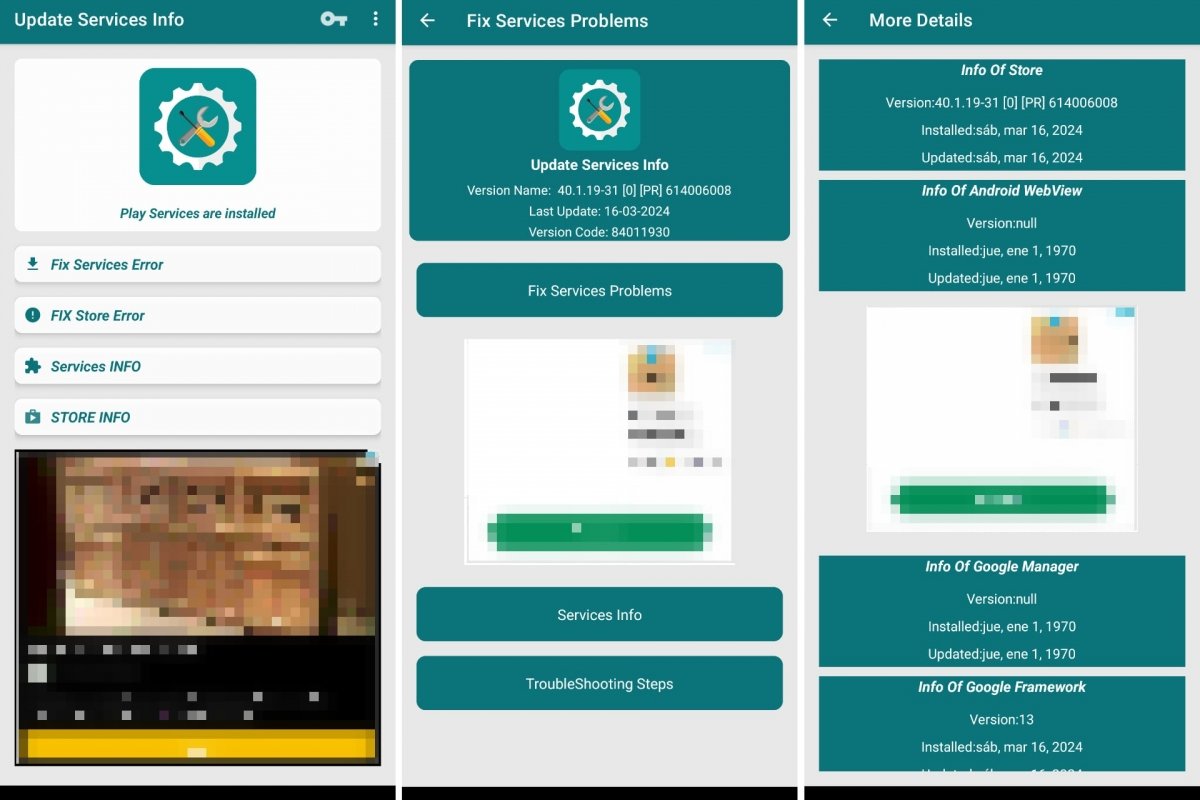
Спробуйте одне за одним пропоновані рішення, поки не знайдете те, що вирішить вашу проблему. Цілком імовірно, що так чи інакше Сервіси Google Play знову запрацюють коректно. У більшості випадків наведених вище рішень має бути більш ніж достатньо.